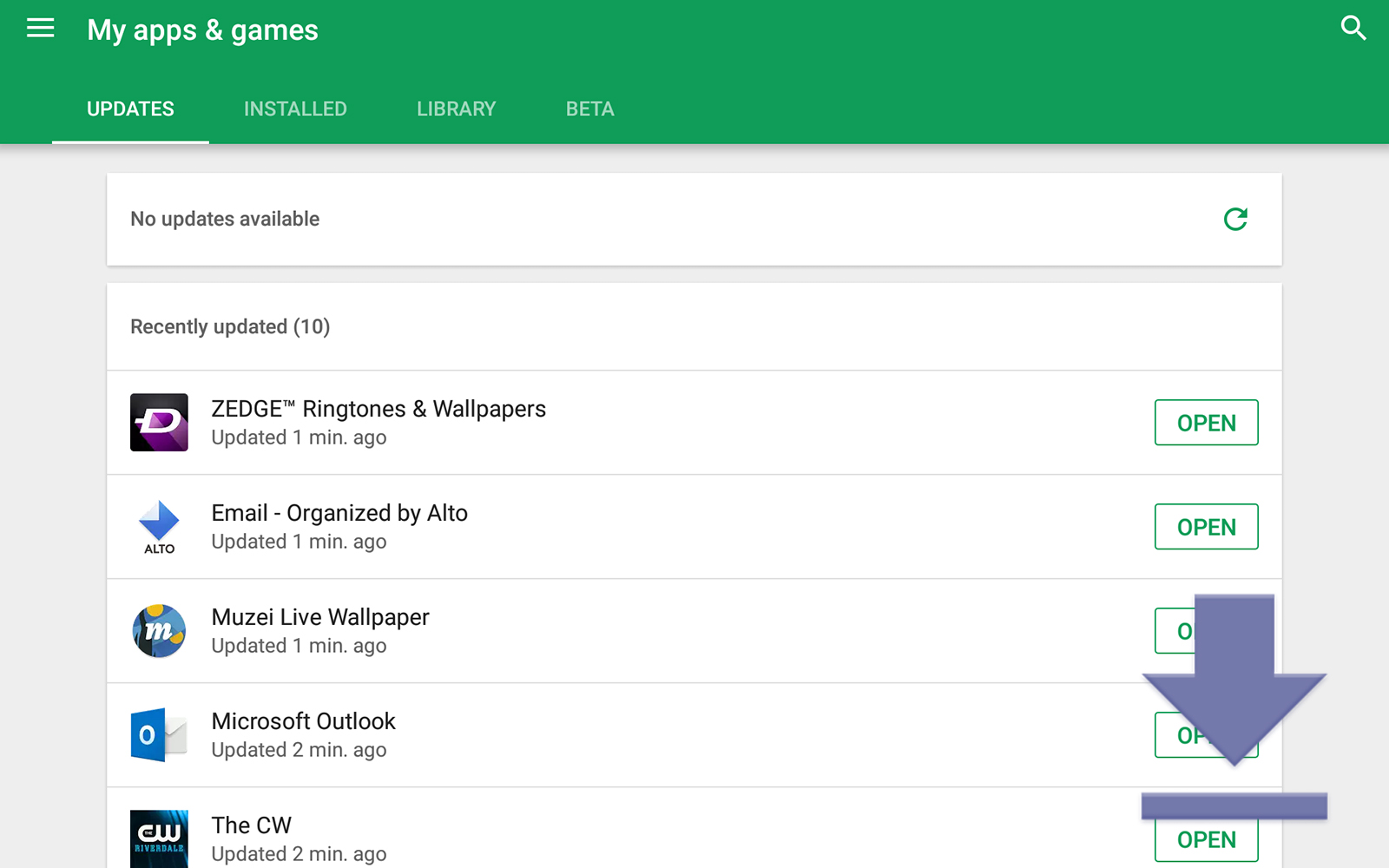Ja esat jauns Android lietotājs, sākumā viss var šķist nedaudz satriecoši. Neatkarīgi no tā, vai esat lietojis viedtālruņus vai esat pārcēlies no iOS vai Windows 10 Mobile, Android ir mācību līkne ikvienam, kurš nav pieradis pie Google mobilās operētājsistēmas sarežģītības. Par laimi, ja jums ir rokturis operētājsistēmā Android, tas ir patiešām viegli iemācīties pat vissarežģītākos uzdevumus. Šodien mēs apskatīsim, kā atjaunināt jūsu instalētās lietotnes operētājsistēmā Android. Lietotņu regulāras atjaunināšanas palīdzēs aizsargāt pret avārijām, kļūdām un drošības caurumiem, nodrošinot ierīces ātru un vienmērīgu darbību. Lietotnēm regulāri tiek pievienotas arī jaunas funkcijas, kas Android lietotņu bibliotēkas atjaunināšanu padara par prātu neveicinošu. Dažas no jūsu sistēmas lietotnēm, piemēram, tālruņa zvanītājprogramma vai Google lietotņu komplekts, tiek atjauninātas arī Play veikalā, tāpat kā jūsu pašu instalētās lietotnes. Turklāt Android pat var automātiski atjaunināt jūsu lietotnes jūsu vietā, padarot visu atjauninājumu sistēmu nevainojamu. Apskatīsim, kā tas viss notiek, mūsu ceļvedī par lietotņu atjaunināšanu Android ierīcēs.
Skatiet arī mūsu rakstu Kā instalēt APK operētājsistēmā Android

Atveriet Play veikalu
Google Play veikals ir līdzvērtīgs App Store operētājsistēmā iOS. Tajā ierīcē lejupielādējat visas savas lietotnes, filmas, mūziku un grāmatas. Pēdējo gadu laikā tas ir piedzīvojis daudz izmaiņu, un katra versija padara veikalu mazliet vieglāk pārvaldāmu un pārlūkojamu. Ja neesat daudz izmantojis Play veikalu, iespējams, nezināt, kā to atvērt. Parasti jaunajām Android ierīcēm ierīces sākuma ekrānā būs Play veikala ikona, taču, lai nokļūtu ikonā, jums, iespējams, būs jāatver arī lietotņu atvilktne. Manā planšetdatorā ikona ir manas ierīces dokstacijā. Vienkārši pieskarieties ikonai, un Play veikals tiks atvērts galvenajā lapā.
Skatiet savus lietotņu atjauninājumus
Lielākā daļa Android lietotņu izmanto bīdāmo izvēlni, lai pārlūkotu lietotni, un mēs atvērsim šo izvēlni, lai skatītu jūsu personīgās lietotnes platformā. Lai skatītu šo izvēlni, pabīdiet pirkstu no ekrāna kreisās malas pa labi vai pieskarieties trīskāršās ikonas displeja augšējā kreisajā stūrī. Tas atvērs izvēlni, sniedzot jums daudz iespēju izvēlēties.

Atlasiet “Manas lietotnes un spēles”, kurai vajadzētu būt otrajai izvēlnes izvēlei no augšas. Tiks atvērta lapa ar nosaukumu “Manas lietotnes un spēles” ar vairākām iespējām, ieskaitot atjauninājumus, Instalētās, Bibliotēku un, ja piemērojams, Beta. Cilnē Atjauninājumi, kas jau būtu jāizvēlas, kad jūs atverat šo izvēlni, tiks parādītas lietotnes, kuru atjauninājumi gaida instalēšanu. Cilne Installed parādīs katru ierīcē instalēto lietotni. Cilnē Bibliotēka tiks parādītas visas jūsu bibliotēkā esošās lietotnes, kuras pašreizējā ierīcē neesat instalējis, bet iepriekš esat instalējis. Visbeidzot, beta versija, ja tāda ir, parādīs visas beta lietotnes, kuras tolaik izmantojat. Ja jūs izmantojat jaunu Android ierīci, iespējams, jūs neizmantojat nevienu beta lietojumprogrammu.

Mūsu vajadzībām mēs pieturēsimies pie atjauninājumu cilnes, lai gan ir labi zināt, ko dara citas cilnes. Play veikalā tiks uzskaitīti visi pieejamie atjauninājumi jūsu ierīcei. Jūs pamanīsit, ka katrai lietotnei blakus ir poga, kas ļauj veikt atsevišķu atjaunināšanu. Lapas augšdaļā ir arī poga ar tekstu “Atjaunināt visu”. Parasti šī ir poga, kuru vēlaties izmantot, lai atjauninātu savas lietotnes. Nospiežot pogu, tiks sākts atjaunināšanas process, katru atjauninājumu lejupielādējot un instalējot pa vienam sarakstā. Kad lietotnes būs atjauninātas, lapā parādīsies “nesen atjaunināto” lietotņu saraksts.

Ja vēlaties redzēt, kas ir mainījies katrā lietotnes atjauninājumā, varat izvēlēties lietotni, pieskaroties tai un lasot lietotņu saraksta augšdaļā sarakstu “Kas jauns?”.

Lietotņu automātiska atjaunināšana
Lielākā daļa lietotāju, iespējams, vēlēsies atļaut ierīcei automātiski atjaunināt lietojumprogrammas, tā vietā, lai to izdarītu manuāli. Par laimi, to ir patiešām viegli ieslēgt, ja tas vēl nav. Vienkārši atveriet to pašu bīdāmo izvēlni kā iepriekš un saraksta apakšā atlasiet iestatījumus. Šeit ir daudz noderīgu iestatījumu, taču pagaidām mēs apskatīsim, kā pārliecināties, ka ir atlasīta lietotņu automātiskās atjaunināšanas opcija. Par laimi, mums tas nav jāiedziļinās iestatījumos, lai to atrastu. Pirmā opcija izvēlnes augšdaļā sadaļā Vispārīgi ir “Automātiski atjaunināt lietotnes”. Nospiediet šo ikonu, lai skatītu uznirstošo logu. Vēlaties pārliecināties, ka ir atlasīta opcija “Automātiski atjaunināt lietotnes jebkurā laikā”. Google Play brīdina, ka var tikt iekasēta maksa par datiem, taču es uzskatu, ka lietotne diezgan labi gaida, kamēr atjaunināsit savienojumu ar Wi-Fi. Ja atjauninājums kādreiz notiek, kamēr izmantojat mobilos datus, varat apturēt atjaunināšanu, apskatot to pašu atjauninājumu displeju, ko apskatījām iepriekš.

Kad esat atļāvis lietotnēm automātiski atjaunināties, lietotņu atjauninājumi parasti tiek parādīti reizi dienā vai divās. Ja jūs drīzāk vēlaties pilnībā kontrolēt, kad un kādas lietotnes tiek atjauninātas, varat šo iestatījumu atspējot (vai atspējot, ja tas jau ir iespējots). Visbeidzot, jūs varat arī izslēgt vai ieslēgt automātiskos atjauninājumus katrai lietotnei, apmeklējot lietotnes Play veikala ierakstu un augšējā labajā stūrī pieskaroties trīskāršo punktu izvēlnei un atlasot vai atceļot “Automātiskās atjaunināšanas lietotne”. ”

***
Google un Google Play ļauj patiešām ātri atjaunināt lietotnes. Lietotņu automātiskā atjaunināšana ir arī lielisks veids, kā atjaunināt sistēmu, neuztraucoties par manuālu bibliotēkas pārvaldību. Play veikals ir nogājis garu ceļu kopš Android Market dienām, un jūsu lietotņu bibliotēkas pārvaldīšana patiesībā nekad nav bijusi tik vienkārša.